在线配色器
搭出好色彩

描边路径操作非常简单。不过运用起来就是千变万化的。如下面的教程,基本上都是用描边路径来制作色块,不过作者通过控制描边画笔的大小、颜色、渐变等,做出色彩非常丰富的字体

CS4推出了强大3D工具,经过一系列完善,CS6自带的3D工具功能更强大,操作也更人性化,做一些简单的3D效果完全可以比美专业的3D软件。本教程的文字制作过程介绍的

本教程的文字看上去并不是很复杂,不过制作过程是非常繁琐的,其中包含了很多细节的处理。如文字纹理部分都需要用一些滤镜及图层样式等来制作,文字表面的奶酪需要用画笔结合图
5、字母的阴影处理完后,我们还需要处理背景的阴影。在所有字母层之下新建一个层。选择所有字母的轮廓,并把它填充成黑色。在这一层商使用高斯模糊,现在,使用一个扭曲变换把它像下拉一点点,这样看起来像是所有的字母都浮在背景之上了。再模糊一次,如果阴影看起来很生硬就把图层的可见度降低。
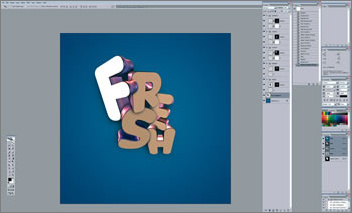
6、下一步,在图层之间添加一些更受限的阴影来拉深层次感。在你的第一层阴影之上创建一个新图层,使用50像素的软笔刷给这个层增加点黑色。就这样添加直到你自己满意为止。在字母的底部增加更多(黑色)可以制造一个它们是垂直方向突起的印象。
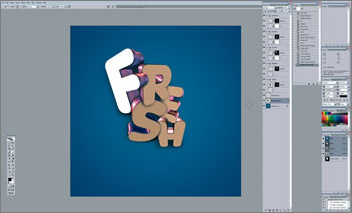
7、现在开始在字母上操作了。第一步是通过使用魔棒或者铅笔工具把最前的一个面从其它字母里独立出来。当你选择好这样一个面后,在该字母层之上,阴影层之下创建新的层。
用你希望的颜色填充,但是使它稍许暗沉一些。如果你在第二步的时候把一部分遮掉了,你需要把那个字母的遮罩层也复制到你的这一层来。
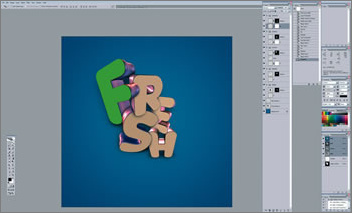
Copyright © 2016-2022 WWW.PSDEE.COM All Rights Reserved 版权归PSDEE教程网所有
本站所发布内容部分来自互联网,如有侵犯到您的权益烦请通知我们,我们会在3个工作日内删除相关内容
联系QQ:309062795 闽ICP备10004512号-4